Как исправить код ошибки приложения Microsoft Teams 500 на Mac или ПК
При запуске такого приложения, как Команды Microsoft на компьютере Mac или ПК с Windows 10. Однако может быть неприятно видеть проблему с приложением, если вы спешите на видеовстречи или групповые чаты группы. Одна из распространенных проблем, с которыми сталкиваются пользователи, – это код ошибки Microsoft Teams 500.
Код ошибки Microsoft Teams 500 не позволит вам войти или войти в свою учетную запись. Вместо этого он выдаст вам сообщение об ошибке: «Ооо! Что-то пошло не так… Перезагрузите. Код ошибки-500. Не удалось связаться: http://teams.microsoft.com/«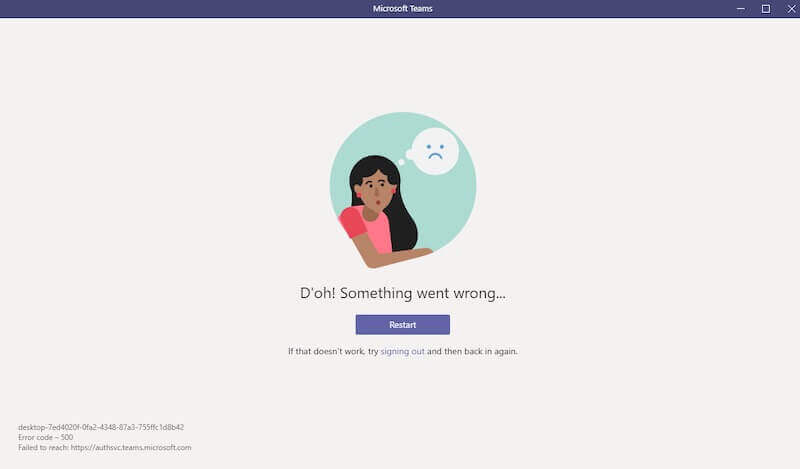
Исправление ошибки с кодом 500 в Microsoft Teams на компьютере Mac или ПК с Windows 10
Есть разные причины, по которым вы видите код ошибки 500 в Microsoft Teams. Это может быть проблема с вашим сетевым подключением. Проблема в самом приложении Microsoft Teams. В вашем приложении Microsoft Teams могут быть поврежденные данные кеша. Эта же ошибка также может возникать при использовании веб-сайта Microsoft Teams через веб-браузер в macOS или Windows 10. Пользователи браузера Microsoft Edge или Google Chrome часто сталкиваются с проблемой.
Программы для Windows, мобильные приложения, игры - ВСЁ БЕСПЛАТНО, в нашем закрытом телеграмм канале - Подписывайтесь:)
Какой бы ни была причина ошибки Microsoft Teams с кодом 500, с которой вы столкнулись, существуют способы устранить проблему и исправить ее. См. Решения, которые мы собрали ниже.
Решение №1 – перезапустите приложение Microsoft Teams.
Первое, что вы можете сделать, чтобы устранить ошибку с кодом 500, – это перезапустить специальное приложение Microsoft Teams для настольного или портативного компьютера. Закройте приложение Microsoft Teams. Вы также можете завершить задачу через диспетчер задач на ПК с Windows 10 или принудительно закрыть приложение на компьютере Mac. Оставьте его на несколько секунд перед перезапуском настольного приложения Microsoft Teams. Попробуйте снова.
Решение №2 – Выйти и снова войти
Этот метод будет работать как в приложении Microsoft Teams, так и на веб-сайте.
- В верхней части экрана приложения щелкните свой профиль или имя Microsoft Teams.
- Выберите Выйти или Выйти из Microsoft Teams.
- Теперь перезапустите приложение.
- Войдите в свой аккаунт.
Решение № 3 – Очистите кеш учетных данных приложения Microsoft Teams на Mac или ПК.
ПК с Windows 10
- Откройте панель управления.
- Перейдите в Учетные записи пользователей.
- Выберите Credential Manager.
- Теперь очистите кеш учетных данных.
- Перезагрузите приложение Microsoft Teams.
- На панели задач щелкните правой кнопкой мыши приложение Microsoft Teams.
- Выйдите из своей учетной записи.
- Перезапустите приложение Microsoft Teams.
- Войдите в свой аккаунт.
Компьютер Mac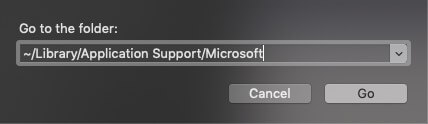
- Выйдите из приложения, выбрав «Выйти», щелкнув правой кнопкой мыши значок Teams в доке macOS.
- Теперь запустите Finder и перейдите в меню «Перейти» на панели инструментов.
- Затем выберите Перейти в папку.
- Вы также можете просто нажать Shift + CMD + G на клавиатуре.
- Затем в поле поиска введите ~ / Библиотека / Поддержка приложений / Microsoft и нажмите кнопку “Перейти”.
- Выделите папку Teams в появившемся окне Finder и перетащите ее в корзину.
- Теперь запустите приложение Связка ключей и выберите Доступ к Связке ключей.
- Очистите или удалите все, что находится под записями кэша удостоверений Microsoft Teams.
- Чтобы полностью завершить процесс, вам необходимо перезагрузить Mac.
- После перезагрузки снова запустите приложение MS Teams и попробуйте войти в свою учетную запись.
- Проверьте, сохраняется ли код ошибки 500.
Решение №4 – Восстановить Microsoft Office в Windows 10
- Перейдите в Панель управления.
- Выберите “Программы”.
- Перейдите в раздел “Программы и компоненты”.
- Найдите Microsoft Office, который вы хотите восстановить, и выберите его.
- Щелкните “Изменить” вверху экрана.
- Выберите Быстрый ремонт.
- Щелкните кнопку Восстановить.
- Теперь проверьте, помогает ли это устранить ошибку. В противном случае выполните тот же процесс, но на этот раз выберите «Восстановление через Интернет».
Решение № 5 – переустановите настольное приложение Microsoft Teams.
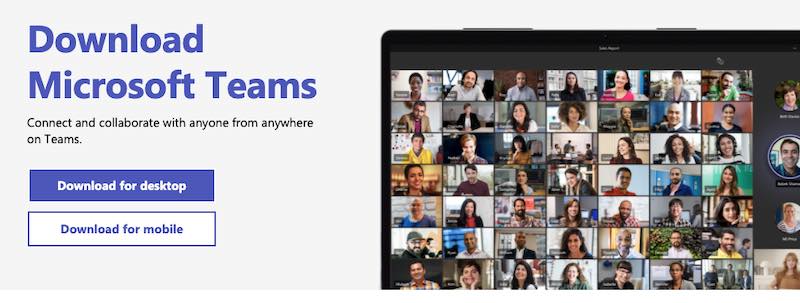 Снимок экрана: Windows Dispatch, ПК с Windows 10
Снимок экрана: Windows Dispatch, ПК с Windows 10
- В Панели управления зайдите в Программы.
- Выберите «Программы и компоненты».
- Выделите Microsoft Teams.
- Щелкните Удалить.
- Теперь в вашем браузере перейдите в https://teams.microsoft.com/downloads.
- Щелкните Загрузить команды.
- Выберите Сохранить файл.
- Установите приложение Microsoft Teams.
iMac или MacBook Компьютер
- Удалите приложение Microsoft Teams, перетащив его в корзину.
- Перезагрузите компьютер iMac или MacBook.
- Теперь запустите App Store и загрузите оттуда приложение MS Teams.
- После переустановки приложения войдите в свою учетную запись.
У вас есть другие методы, которые позволят устранить и устранить проблему с кодом ошибки Microsoft Teams 500? Вы можете поделиться ими ниже в разделе комментариев.
restoro.com/includes/route.php?tracking=WDis&exec=run”>Попробуйте этот инструмент для устранения ошибок Windows и автоматической оптимизации производительности системы.
Программы для Windows, мобильные приложения, игры - ВСЁ БЕСПЛАТНО, в нашем закрытом телеграмм канале - Подписывайтесь:)